6 τρόποι για να ενημερώσετε τα προγράμματα οδήγησης στα Windows 11

Ανακαλύψτε πώς να ενημερώσετε τα προγράμματα οδήγησης στα Windows 11 για να βελτιώσετε τη συμβατότητα και τις επιδόσεις.
Το WhatsApp έχει γίνει μια από τις πιο δημοφιλείς εφαρμογές ανταλλαγής μηνυμάτων στον κόσμο, με πάνω από 2 δισεκατομμύρια χρήστες. Ένα από τα βασικά χαρακτηριστικά της εφαρμογής είναι η δυνατότητα εύκολης αποστολής μηνυμάτων, φωτογραφιών, βίντεο και άλλων σε φίλους και συγγενείς.
Από προεπιλογή, το WhatsApp εμφανίζει το όνομα και τον αριθμό τηλεφώνου σας σε οποιεσδήποτε επαφές στέλνετε μήνυμα στην πλατφόρμα του. Αυτό επιτρέπει στους φίλους σας να δουν από ποιον προέρχεται κάθε μήνυμα. Ωστόσο, μπορεί να υπάρχουν φορές που θέλετε να στείλετε μήνυμα σε κάποιον ανώνυμα, χωρίς να αποκαλύψετε την ταυτότητά σας.
Σε αυτόν τον οδηγό, θα εξηγήσουμε τους διαφορετικούς τρόπους αποστολής ανώνυμων μηνυμάτων στο WhatsApp . Θα καλύψουμε πώς να χρησιμοποιείτε εργαλεία όπως ανώνυμους τηλεφωνικούς αριθμούς, εικονικούς αριθμούς τηλεφώνου και εφαρμογές εγγραφής για να αποκρύψετε την ταυτότητά σας.
Διαβάστε επίσης: Πώς να προσθέσετε μουσική στην κατάσταση WhatsApp
Γιατί να στέλνετε ανώνυμα μηνύματα WhatsApp;

Ακολουθούν ορισμένοι συνήθεις λόγοι για τους οποίους οι άνθρωποι θέλουν να στέλνουν ανώνυμα μηνύματα WhatsApp:
Η νομιμότητα των ανώνυμων μηνυμάτων εξαρτάται από τον τρόπο χρήσης τους. Βεβαιωθείτε ότι δεν παρενοχλείτε ή απειλείτε κάποιον, κάτι που θα μπορούσε να έχει νομικές συνέπειες. Για περιστασιακή φιλική χρήση, θα πρέπει να είναι εντάξει στις περισσότερες χώρες.
Διαβάστε επίσης: Το WhatsApp εκκινεί τη λειτουργία αυτοκαταστροφικού φωνητικού μηνύματος – Ελέγξτε όλες τις λεπτομέρειες
Πώς να στείλετε ανώνυμα μηνύματα στο WhatsApp
Μέθοδος 1 – Χρησιμοποιήστε έναν ξεχωριστό ανώνυμο αριθμό τηλεφώνου
Ο πιο απλός τρόπος για να στείλετε ανώνυμα μηνύματα WhatsApp είναι να λάβετε έναν ξεχωριστό αριθμό τηλεφώνου που δεν συνδέεται με την πραγματική σας ταυτότητα. Ακολουθούν μερικοί εύκολοι τρόποι για να αποκτήσετε έναν ανώνυμο δευτερεύοντα αριθμό:
Λάβετε έναν αριθμό τηλεφώνου της εφαρμογής Burner
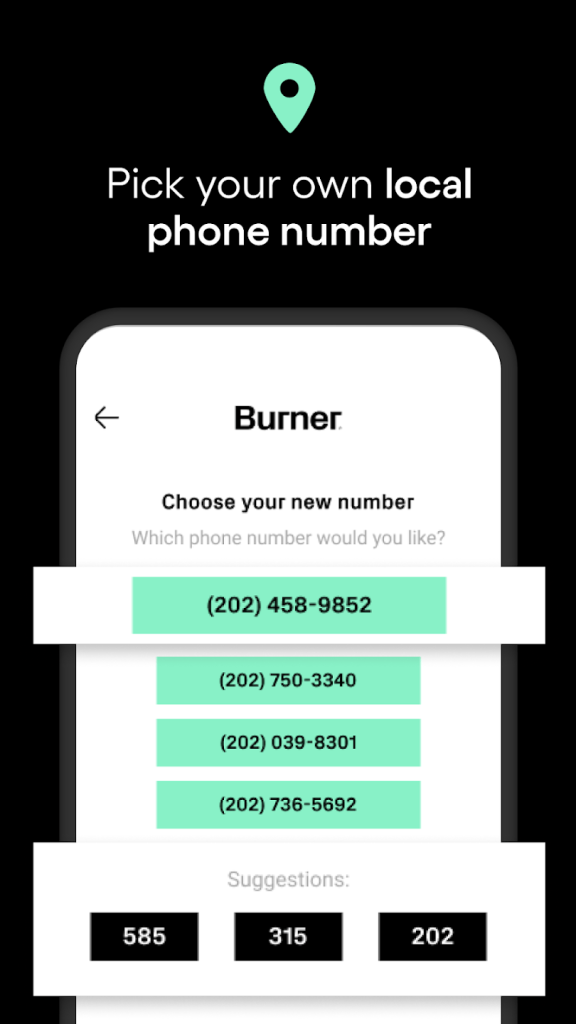
Μια εφαρμογή καυστήρα παρέχει προσωρινούς, διαθέσιμους αριθμούς τηλεφώνου που μπορείτε να χρησιμοποιήσετε για να δημιουργήσετε ανώνυμους λογαριασμούς. Ορισμένες δημοφιλείς επιλογές περιλαμβάνουν το Burner , το Hushed και το Confide .
Ο παραλήπτης θα δει μόνο τον ανώνυμο αριθμό που έδωσε η εφαρμογή καυστήρα, διατηρώντας τον πραγματικό σας αριθμό κρυφό.
Αγοράστε μια νέα κάρτα SIM

Μια άλλη επιλογή είναι να αγοράσετε μια προπληρωμένη κάρτα SIM με συνημμένο έναν νέο αριθμό τηλεφώνου. Αλλάξτε αυτήν τη SIM στο τηλέφωνό σας όταν θέλετε να στείλετε μηνύματα ανώνυμα μέσω ενός νέου λογαριασμού WhatsApp.
Δείτε πώς μπορείτε να στείλετε ανώνυμα μηνύματα στο WhatsApp:
1. Αγοράστε μια προπληρωμένη κάρτα SIM τοπικά ή διαδικτυακά. Πολλοί πάροχοι πωλούν κάρτες με μικρές ποσότητες δεδομένων/χρόνου κλήσης.
2. Ενεργοποιήστε τη νέα κάρτα SIM με τον πάροχο για να λάβετε τον νέο σας αριθμό τηλεφώνου. Αποφύγετε την παροχή προσωπικών στοιχείων κατά την εγγραφή της SIM.
3. Απενεργοποιήστε την κύρια κάρτα SIM και τοποθετήστε τη νέα ανώνυμη SIM στο τηλέφωνό σας.
4. Επαληθεύστε έναν νέο λογαριασμό WhatsApp χρησιμοποιώντας τον αριθμό της κάρτας SIM.
5. Στείλτε μηνύματα ανώνυμα χρησιμοποιώντας τον προσωρινό νέο σας αριθμό. Αλλάξτε SIM όποτε θέλετε να κάνετε εναλλαγή μεταξύ των αριθμών σας.
Αυτό σας δίνει έναν εντελώς ξεχωριστό αριθμό τηλεφώνου από τον οποίο μπορείτε να στείλετε μηνύματα ανώνυμα. Απλώς να είστε προσεκτικοί για να διατηρήσετε την ανώνυμη δραστηριότητά σας στο WhatsApp ξεχωριστά από τον κύριο αριθμό σας.
Διαβάστε επίσης: Η νέα λειτουργία του WhatsApp φέρνει την κατάστασή σας στο Instagram – Ελέγξτε τις λεπτομέρειες
Χρησιμοποιήστε έναν δωρεάν διαδικτυακό αριθμό τηλεφώνου
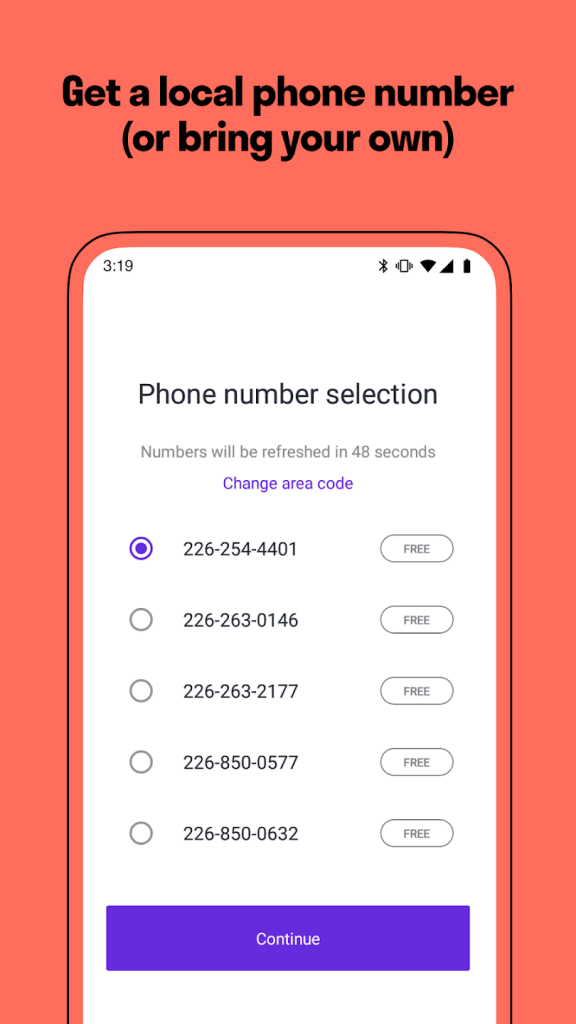
Μια άλλη επιλογή είναι να λάβετε έναν δωρεάν διαδικτυακό αριθμό τηλεφώνου για να επαληθεύσετε το WhatsApp, αντί να χρησιμοποιήσετε μια φυσική κάρτα SIM.
Ιστότοποι όπως το TextNow , το Google Voice και το TalkU παρέχουν δωρεάν αριθμούς τηλεφώνου που μπορείτε να χρησιμοποιήσετε για να λάβετε κωδικούς WhatsApp για επαλήθευση.
Για να χρησιμοποιήσετε έναν από αυτούς τους αριθμούς:
1. Μεταβείτε σε έναν ιστότοπο όπως το TextNow και εγγραφείτε για έναν δωρεάν αριθμό τηλεφώνου.
2. Βεβαιωθείτε ότι μπορείτε να λαμβάνετε μηνύματα στο διαδίκτυο ή μέσω της εφαρμογής τους με τον αριθμό.
3. Ανοίξτε το WhatsApp και εισαγάγετε τον δωρεάν διαδικτυακό αριθμό που διεκδικήσατε κατά την επαλήθευση του λογαριασμού σας.
4. Απαντήστε στο κείμενο του κωδικού επαλήθευσης SMS για να ολοκληρώσετε την ανώνυμη εγγραφή σας στο WhatsApp.
5. Ξεκινήστε να στέλνετε μηνύματα στις επαφές σας εντελώς ανώνυμα χρησιμοποιώντας τον online αριθμό τηλεφώνου σας.
Αυτό σας δίνει έναν ανώνυμο δευτερεύοντα αριθμό ενώ αποφεύγετε να αγοράσετε μια κάρτα SIM. Απλώς έχετε υπόψη σας ότι ο αριθμός θα μπορούσε τελικά να εκχωρηθεί εκ νέου σε κάποιον άλλο από τον πάροχο.
Μέθοδος 2 – Χρήση υπηρεσίας εικονικού αριθμού τηλεφώνου

Μια άλλη δημοφιλής επιλογή είναι η χρήση μιας υπηρεσίας εικονικών αριθμών τηλεφώνου όπως το Flyp ή το Hushed . Αυτοί σας παρέχουν πραγματικούς δευτερεύοντες αριθμούς τηλεφώνου για χρήση, με λειτουργίες ειδικά προσαρμοσμένες για την ανωνυμία.
Δείτε πώς λειτουργούν οι εικονικοί αριθμοί τηλεφώνου για ανώνυμα μηνύματα WhatsApp:
1. Εγγραφείτε για μια εικονική τηλεφωνική υπηρεσία και αγοράστε έναν νέο εικονικό αριθμό τηλεφώνου.
2. Κατεβάστε την εφαρμογή της υπηρεσίας και ενεργοποιήστε τον νέο σας ανώνυμο αριθμό.
3. Ανοίξτε το WhatsApp και εισαγάγετε τον εικονικό αριθμό κατά τη δημιουργία νέου λογαριασμού.
4. Απαντήστε στο κείμενο του κωδικού επαλήθευσης για να επαληθεύσετε τον ανώνυμο λογαριασμό σας WhatsApp.
5. Ξεκινήστε να στέλνετε ανώνυμα μηνύματα σε οποιαδήποτε επαφή χρησιμοποιώντας τον εικονικό σας αριθμό.
Ο παραλήπτης θα δει μόνο ένα μήνυμα από τον εικονικό σας αριθμό, όχι τον πραγματικό προσωπικό σας αριθμό. Διαχειρίζεστε και αλλάζετε αριθμούς χρησιμοποιώντας την εφαρμογή της υπηρεσίας.
Μερικά βασικά οφέλη των εικονικών αριθμών τηλεφώνου για την ανωνυμία του WhatsApp:
Η χρήση μιας αποκλειστικής υπηρεσίας εικονικού τηλεφώνου παρέχει έναν εύκολο τρόπο αποστολής ανώνυμων μηνυμάτων WhatsApp στο διαδίκτυο.
Μέθοδος 3 – Χρησιμοποιήστε ένα εταιρικό προφίλ WhatsApp
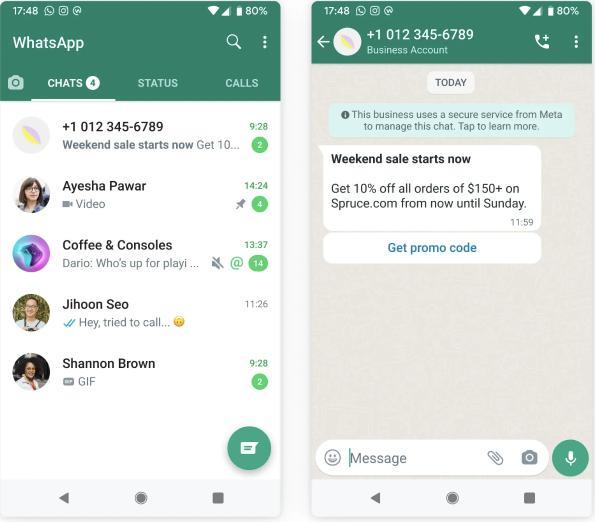
Οι λογαριασμοί WhatsApp Business έχουν σχεδιαστεί ειδικά για τις εταιρείες να επικοινωνούν με τους πελάτες. Ωστόσο, μπορείτε επίσης να τα χρησιμοποιήσετε για να στείλετε μηνύματα στις επαφές ανώνυμα.
Δείτε πώς:
1. Κατεβάστε την εφαρμογή WhatsApp Business στη συσκευή σας. Ανοίξτε την εφαρμογή.
2. Δημιουργήστε έναν νέο επαγγελματικό λογαριασμό με ψεύτικο όνομα επιχείρησης και ανώνυμα στοιχεία επιχείρησης.
3. Επαληθεύστε τον επαγγελματικό λογαριασμό χρησιμοποιώντας οποιονδήποτε δευτερεύοντα αριθμό τηλεφώνου μέσω κωδικού SMS.
4. Αφού επαληθευτείτε, μπορείτε να στείλετε μήνυμα σε οποιονδήποτε ανώνυμα από το προφίλ της επιχείρησής σας.
Ο παραλήπτης θα δει απλώς ένα μήνυμα από το όνομα και τον αριθμό της επιχείρησής σας, όχι τα προσωπικά στοιχεία του λογαριασμού σας. Λάβετε υπόψη ότι οι λογαριασμοί WhatsApp Business έχουν ορισμένους περιορισμούς σε σύγκριση με τους κανονικούς λογαριασμούς. Αλλά αυτό παρέχει μια άλλη απλή μέθοδο για ανώνυμα μηνύματα στις επαφές.
Διαβάστε επίσης: Η πιο πρόσφατη λειτουργία του WhatsApp σας επιτρέπει να μιλήσετε με το Meta AI – Παρουσιάζοντας το κουμπί Chatbot
Συμβουλή μπόνους: Κλειδώστε το WhatsApp με το Locker για την εφαρμογή Whats Chat για να διατηρήσετε τις συνομιλίες ιδιωτικές
Όταν στέλνετε μηνύματα ανώνυμα στο WhatsApp, είναι σημαντικό να διατηρείτε τη δραστηριότητά σας ιδιωτική, εάν θέλετε να αποφύγετε την αποκάλυψη της ταυτότητάς σας.
Ένας πολύ καλός τρόπος για να το κάνετε αυτό είναι χρησιμοποιώντας μια εφαρμογή απορρήτου όπως το Locker for Whats Chat App για να προστατεύσετε το WhatsApp με κωδικό πρόσβασης και να το κάνετε απρόσιτο σε άλλους.
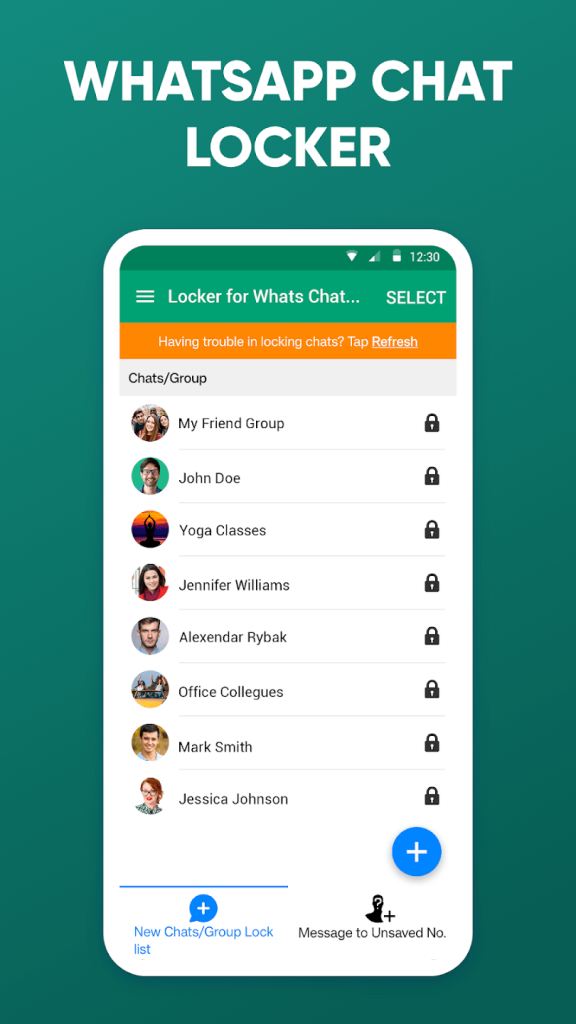
Δείτε πώς η εφαρμογή Locker for Whats Chat βοηθά να διατηρείτε τις ανώνυμες συνομιλίες σας ασφαλείς:
1. Κατεβάστε και εγκαταστήστε το Locker for Whats Chat App στο τηλέφωνό σας Android. Ανοίξτε την εφαρμογή και δώστε της όλα τα απαραίτητα δικαιώματα.
2. Ορίστε έναν κωδικό πρόσβασης που θα χρησιμοποιείτε για να ξεκλειδώνετε εφαρμογές. Ενεργοποίηση κλειδώματος εφαρμογών.
3. Μπορείτε να κλειδώσετε οποιαδήποτε συνομιλία θέλετε να παραμείνει ιδιωτική. Επιπλέον, κλειδώστε ολόκληρο το WhatsApp για περισσότερη ασφάλεια.
4. Τώρα όταν ανοίγετε το WhatsApp, το Locker for Whats Chat App θα απαιτεί τα διαπιστευτήριά σας ή το δακτυλικό σας αποτύπωμα για πρόσβαση στις συνομιλίες.
5. Τα μηνύματά σας στο WhatsApp παραμένουν κρυμμένα με ασφάλεια πίσω από τον κωδικό πρόσβασης ή το δακτυλικό σας αποτύπωμα.
Αυτό εμποδίζει οποιονδήποτε άλλον έχει πρόσβαση στο τηλέφωνό σας να ανοίξει το WhatsApp και να δει τις ανώνυμες συνομιλίες σας. Το Locker for Whats Chat App προσθέτει ένα σημαντικό επιπλέον επίπεδο απορρήτου όταν στέλνετε μηνύματα ανώνυμα.
Διαβάστε επίσης: Αποκαλύφθηκε η νέα λειτουργία «Μυστικού Κώδικα» του WhatsApp! Ανακαλύψτε πώς να το χρησιμοποιήσετε και να αποκτήσετε πρόσβαση
συμπέρασμα
Η αποστολή ανώνυμων μηνυμάτων στο WhatsApp είναι εύκολη με τη χρήση εργαλείων όπως αριθμοί εγγραφής, εικονικοί αριθμοί και επαγγελματικοί λογαριασμοί. Κρατήστε την ανώνυμη δραστηριότητά σας ιδιωτική για μέγιστη μυστικότητα. Χρησιμοποιήστε την ανωνυμία ηθικά χωρίς να παρενοχλείτε τους άλλους. Με τις σωστές προφυλάξεις, μπορείτε να στέλνετε ανώνυμα μηνύματα σε φίλους, να κάνετε αβλαβείς φάρσες και πολλά άλλα χωρίς να αποκαλύπτετε την πραγματική σας ταυτότητα.
Απλώς να είστε προσεκτικοί κατά την πρόσβαση σε ανώνυμες συνομιλίες στη συσκευή σας, ώστε να μην εκθέσετε κατά λάθος τις δραστηριότητές σας. Με λειτουργίες όπως το κλείδωμα εφαρμογών, μπορείτε να χρησιμοποιήσετε με ασφάλεια το WhatsApp για να στείλετε μηνύματα και να συνομιλήσετε ανώνυμα. Ακολουθήστε μας στα μέσα κοινωνικής δικτύωσης – Facebook, Instagram και YouTube.
Ανακαλύψτε πώς να ενημερώσετε τα προγράμματα οδήγησης στα Windows 11 για να βελτιώσετε τη συμβατότητα και τις επιδόσεις.
Ανακαλύψτε πώς να αλλάξετε το χρώμα της γραμμής εργασιών στα Windows 11 με απλές μεθόδους για να προσαρμόσετε την εμφάνιση του υπολογιστή σας.
Όλα όσα πρέπει να γνωρίζετε για να δημιουργήσετε έναν νέο λογαριασμό χρήστη στα Windows 11, είτε τοπικό είτε διαδικτυακό.
Μάθετε πώς να εγκαταστήσετε τα Windows 11 χωρίς TPM χρησιμοποιώντας διαφορετικές μεθόδους για να παρακάμψετε τις απαιτήσεις ασφαλείας. Διαβάστε τον οδηγό μας για πληροφορίες και λύσεις.
Τα στιγμιότυπα οθόνης στα Windows 11 περιλαμβάνουν ποικιλία μεθόδων, συμπεριλαμβανομένων των Print Screen, Snip & Sketch και περισσότερο. Μάθετε πώς να τα χρησιμοποιήσετε!
Ανακαλύψτε πού βρίσκεται το My Computer στα Windows 11 και πώς να το επαναφέρετε εύκολα. Χρήσιμες μέθοδοι για Γενικές Χρήστες και Προχωρημένους.
Ανακαλύψτε πώς να σηκώσετε το χέρι στο Zoom με εύκολο και κατανοητό τρόπο. Ιδανικό για ομάδες τηλεδιάσκεψης. Δείτε λεπτομέρειες στα βήματα!
Το Zoom είναι μία από τις πιο δημοφιλείς εφαρμογές απομακρυσμένης συνεργασίας. Αποκαλύπτουμε χρήσιμες λύσεις για φαινόμενα ήχου και βίντεο.
Μην δημοσιεύετε τις φωτογραφίες σας δωρεάν στο Instagram όταν μπορείτε να πληρωθείτε για αυτές. Διαβάστε και μάθετε πώς να κερδίσετε χρήματα στο Instagram και να αξιοποιήσετε στο έπακρο αυτήν την πλατφόρμα κοινωνικής δικτύωσης.
Μάθετε πώς να επεξεργάζεστε και να αφαιρείτε μεταδεδομένα PDF με ευκολία. Αυτός ο οδηγός θα σας βοηθήσει να επεξεργαστείτε ή να αφαιρέσετε εύκολα τα μεταδεδομένα PDF με μερικούς εύκολους τρόπους.
Γνωρίζετε ότι το Facebook έχει μια πλήρη λίστα με τις επαφές του τηλεφωνικού σας καταλόγου μαζί με το όνομα, τον αριθμό και τη διεύθυνση email τους.
Το πρόβλημα μπορεί να εμποδίσει τη σωστή λειτουργία του υπολογιστή σας και μπορεί να χρειαστεί να αλλάξετε τις ρυθμίσεις ασφαλείας ή να ενημερώσετε τα προγράμματα οδήγησης για να τις διορθώσετε.
Αυτό το ιστολόγιο θα βοηθήσει τους αναγνώστες να μετατρέψουν το USB με δυνατότητα εκκίνησης σε αρχείο ISO χρησιμοποιώντας λογισμικό τρίτων κατασκευαστών που είναι δωρεάν στη χρήση και ασφαλές από κακόβουλο λογισμικό.
Αντιμετώπισε τον κωδικό σφάλματος 0x8007139F του Windows Defender και δυσκολεύεστε να εκτελέσετε σαρώσεις; Ακολουθούν τρόποι με τους οποίους μπορείτε να διορθώσετε το πρόβλημα.
Αυτός ο περιεκτικός οδηγός θα σας βοηθήσει να διορθώσετε το «Σφάλμα χρονοπρογραμματιστή εργασιών 0xe0434352» στον υπολογιστή σας με Windows 11/10. Δείτε τις διορθώσεις τώρα.
Το σφάλμα Windows LiveKernelEvent 117 προκαλεί απροσδόκητο πάγωμα ή απροσδόκητη διακοπή λειτουργίας του υπολογιστή σας. Μάθετε πώς να το διαγνώσετε και να το διορθώσετε με βήματα που προτείνουν οι ειδικοί.
Αυτό το ιστολόγιο θα βοηθήσει τους αναγνώστες να διορθώσουν το PowerPoint δεν θα μου επιτρέψει να εγγράψω προβλήματα ήχου σε υπολογιστή με Windows και ακόμη και να προτείνω άλλα υποκατάστατα εγγραφής οθόνης.
Αναρωτιέστε πώς να γράψετε σε ένα έγγραφο PDF αφού πρέπει να συμπληρώσετε φόρμες, να προσθέσετε σχολιασμούς και να βάλετε τις υπογραφές σας. Βρήκατε τη σωστή ανάρτηση, διαβάστε!
Αυτό το ιστολόγιο θα βοηθήσει τους χρήστες να αφαιρέσουν το υδατογράφημα Απαιτήσεις συστήματος που δεν πληρούνται για να απολαύσουν μια πιο ομαλή και ασφαλή εμπειρία με τα Windows 11, καθώς και μια πιο καθαρή επιφάνεια εργασίας.
Αυτό το ιστολόγιο θα βοηθήσει τους χρήστες MacBook να κατανοήσουν γιατί παρουσιάζονται τα προβλήματα με την ροζ οθόνη και πώς να τα διορθώσουν με γρήγορα και απλά βήματα.
Δείτε πώς μπορείτε να διατηρείτε τους κωδικούς πρόσβασής σας στον Microsoft Edge υπό έλεγχο και να αποτρέψετε το πρόγραμμα περιήγησης από το να αποθηκεύει τυχόν μελλοντικούς κωδικούς πρόσβασης.
Ακολουθήστε αυτόν τον οδηγό για το πώς να αλλάξετε το φόντο σας και να κάνετε την επιφάνεια εργασίας σας να φαίνεται θετικά μοναδική στα Windows 11.
Ανακαλύψτε πώς να ενεργοποιήσετε τις εισερχόμενες συνδέσεις απομακρυσμένης επιφάνειας εργασίας στα Windows 10 και να αποκτήσετε πρόσβαση στον υπολογιστή σας απομακρυσμένα.
Ανακαλύψτε πώς να ρυθμίσετε τη φωτεινότητα της οθόνης στα Windows 10 για καλύτερη οπτική εμπειρία και διάρκεια ζωής μπαταρίας.
Ακολουθεί ένας οδηγός για το πώς να αλλάξετε το θέμα, το χρώμα και πολλά άλλα στα Windows 11 για να δημιουργήσετε μια εκπληκτική εμπειρία επιφάνειας εργασίας.
Αν έχετε πρόβλημα με τον ήχο στον υπολογιστή σας με Windows 10, ακολουθήστε αυτά τα βήματα για να επαναφέρετε τον ήχο άμεσα.
Ανακαλύψτε πώς να συγχρονίσετε τις ρυθμίσεις σας στα Windows 10 με απόλυτη ευκολία. Αυτή η οδηγία θα σας καθοδηγήσει στη διαδικασία συγχρονισμού.
Ανακαλύψτε πώς να δείτε λεπτομερείς πληροφορίες για το υλικό και το λογισμικό του υπολογιστή σας στα Windows 10 με τον οδηγό μας.
Μάθετε πώς να διατηρείτε την κατάσταση σας διαθέσιμη στο Microsoft Teams για καλύτερη επικοινωνία χρησιμοποιώντας απλές ρυθμίσεις.
Ανακαλύψτε πώς να προβάλλετε τους αποθηκευμένους κωδικούς πρόσβασης στο Google Chrome με απλές και ασφαλείς μεθόδους.


























